
Mae Yandex.Browser yn dod yn fwy poblogaidd ymhlith y gynulleidfa Rhyngrwyd sy'n siarad Rwsia. Fe'i dewisir ar gyfer cyfuniad o sefydlogrwydd, cyflymder a rhyngwyneb cyfleus. Os oes gennych Yandex.Browser eisoes ar eich cyfrifiadur, ond nid dyna'r porwr diofyn, yna mae'n hawdd trwsio hyn. Rhag ofn eich bod am i bob dolen agor yn gyfan gwbl yn Yandex.Browser, yna dim ond newid un gosodiad.
Gosod Yandex fel y porwr diofyn
Er mwyn gosod porwr diofyn Yandex, gallwch ddefnyddio unrhyw ddull cyfleus o'r canlynol.
Wrth lansio'r porwr
Fel rheol, wrth gychwyn Yandex.Browser, mae ffenestr naid bob amser yn ymddangos gyda chynnig i'w gwneud yn brif borwr gwe. Yn yr achos hwn, cliciwch ar y "Gosod".

Mewn gosodiadau porwr
Efallai am ryw reswm nad ydych chi'n gweld ffenestr cynnig naidlen neu fe wnaethoch chi glicio ar ddamwain "Peidiwch â gofyn etoYn yr achos hwn, gallwch newid y paramedr hwn yn y gosodiadau. I wneud hyn, cliciwch ar y botwm dewislen yn y gornel dde uchaf a dewis "Gosodiadau".
Ger gwaelod y dudalen, fe welwch y "Porwr diofynCliciwch ar y botwm Gosod Yandex fel eich porwr diofyn. Ar ôl hynny, bydd y testun yn newid i "Nawr y rhagosodiad yw Yandex".

Trwy banel rheoli
Nid yw'r dull yn gyfleus iawn o'i gymharu â'r rhai blaenorol, ond gallai fod yn ddefnyddiol i rywun. Yn Windows 7, cliciwch ar "Dechreuwch"a dewis"Panel rheoli", yn Windows 8/10 cliciwch ar"Dechreuwch"de-gliciwch a dewis" Panel Rheoli. "

Yn y ffenestr sy'n agor, newidiwch yr olygfa i "Eiconau bach"a dewis"Rhaglenni diofyn".
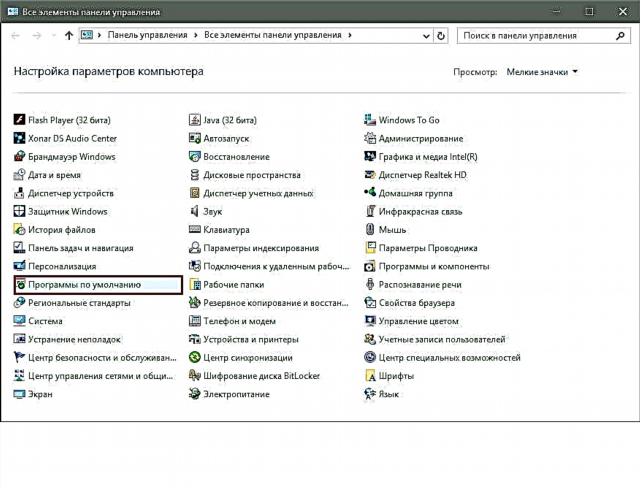
Yma mae angen i chi ddewis "Gosod rhaglenni diofyn"ac yn y rhestr ar y chwith dewch o hyd i Yandex.

Tynnwch sylw at y rhaglen a chliciwch ar dde ar "Defnyddiwch y rhaglen hon yn ddiofyn".

Gallwch ddefnyddio unrhyw ddull arfaethedig i wneud Yandex y porwr diofyn. Cyn gynted ag y rhoddir y flaenoriaeth hon i Yandex.Browser, bydd yr holl ddolenni'n agor ynddo.











